Générer des rapports Excel et PDF
Les puissants outils d’analyse et de création de rapports de Diligent Evaluations vous permettent d’exporter les résultats des évaluations des conseils en quelques clics. Les rapports peuvent être générés sous la forme de graphiques visuels prêts à présenter ou sous la forme d’une feuille de calcul détaillée. Différents types de rapports sont disponibles, adaptés aux différents besoins de présentation et d’information de votre entreprise.
Générer un rapport Excel
Les rapports Excel exportent les résultats de votre évaluation vers une feuille de calcul modifiable et détaillée. Il existe deux possibilités pour les rapports Excel : répertorier les réponses sous forme de pourcentages du total ou calculer la réponse moyenne.
-
Après avoir sélectionné Exporter vers Excel dans le menu Rapport d’analyses, sélectionnez le type de rapport que vous souhaitez créer : Pourcentages et sommes ou Moyennes.
Note
Le rapport Moyennes calcule les données de réponses moyennes pour les participants et les questions, tandis que le rapport Pourcentages et sommes fournit des données comparatives sur les réponses sous forme de pourcentages de l’ensemble, ainsi que de totaux bruts.
-
Vérifiez et, si nécessaire, modifiez les détails de votre fichier exporté à l’aide des boutons champs de texte et Modifier l’emplacement.
-
Sélectionnez Enregistrer une fois que le nom de fichier, la destination d’enregistrement et le type de rapport sont corrects.
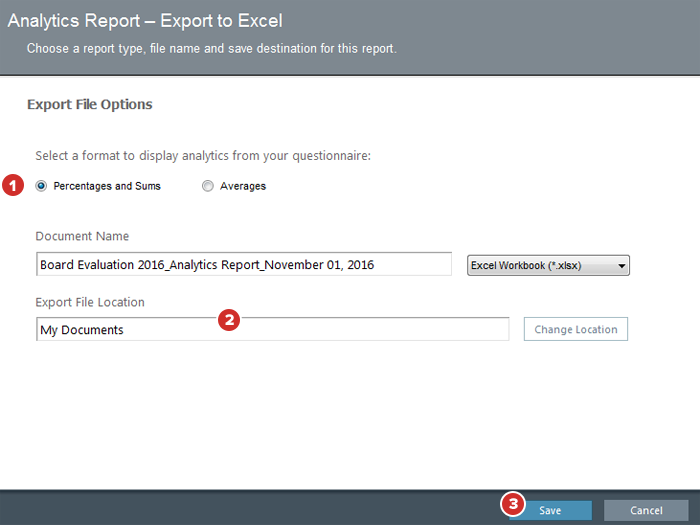
-
Une fois l’exportation terminée, sélectionnez le chemin et le nom du fichier pour consulter immédiatement votre rapport, ou fermez la fenêtre et recherchez le fichier ultérieurement dans le dossier d’enregistrement choisi.
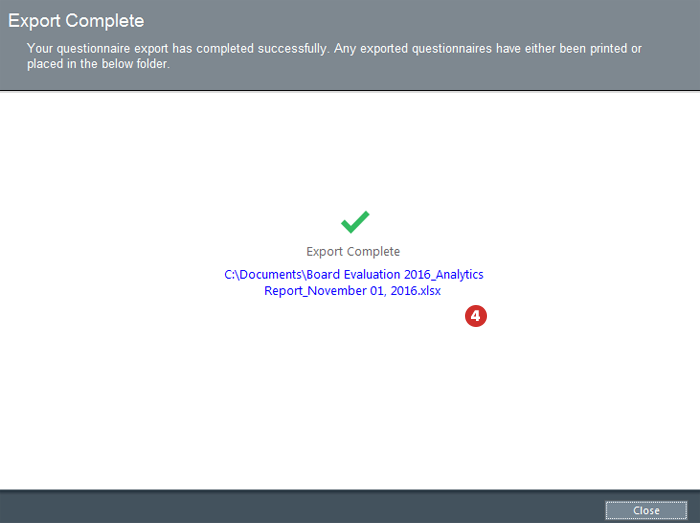
Générer un rapport PDF
Les rapports PDF affichent les résultats de votre évaluation sous forme de graphique, prêts à être consultés et analysés. Ils peuvent être générés sous forme de graphiques à secteurs, d’histogrammes ou de tableaux. Tous les rapports PDF affichent les réponses sous forme de pourcentage du total (pour les questions à choix unique en liste de boutons radio), ainsi que le nombre brut de participants qui ont choisi chaque réponse (pour les questions à liste de boutons radio de cases à cocher).
-
Une fois que vous avez sélectionné Exporter en PDF dans le menu Rapports d’analyse, sélectionnez le type de rapport à créer : Graphique à secteurs, Histogramme ou Tableau.
-
Vérifiez et, si nécessaire, modifiez les détails de votre fichier exporté à l’aide des boutons champs de texte et Modifier l’emplacement.
-
Quand le nom de fichier, la destination d’enregistrement et le type de rapport sont corrects, sélectionnez Enregistrer.
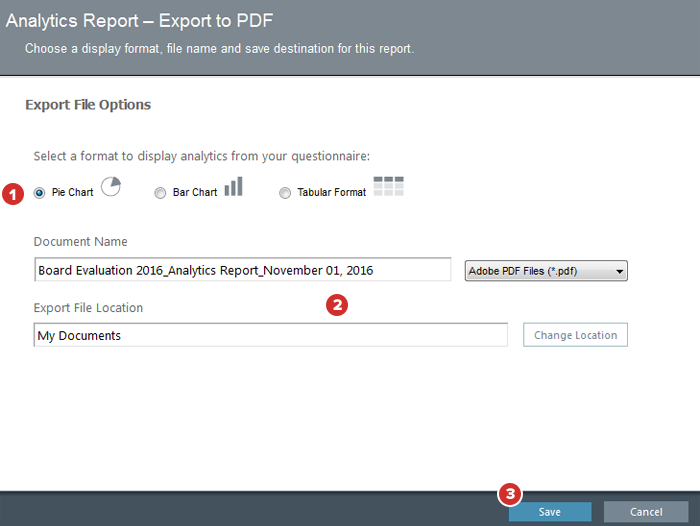
-
Une fois l’exportation terminée, sélectionnez le chemin et le nom du fichier pour afficher immédiatement votre rapport, ou retrouvez-le ultérieurement dans votre dossier d’enregistrement.
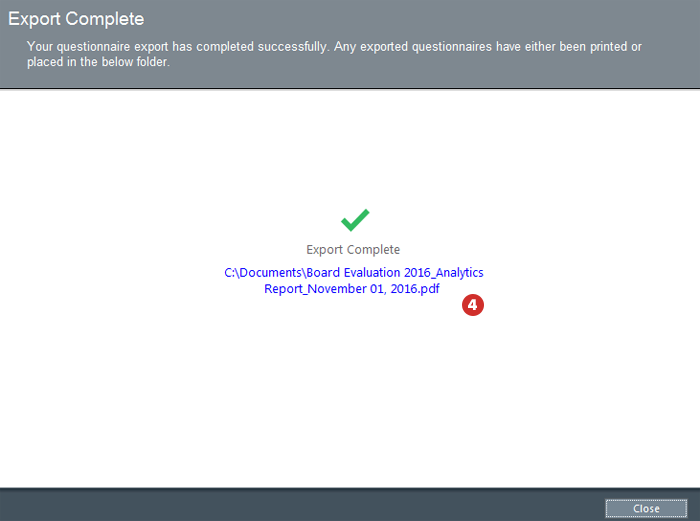
Le saviez-vous ? S’ils sont stockés sur un service cloud ou sur un serveur non sécurisé, les résultats de l’évaluation du conseil et de toute autre évaluation peuvent être exposés à des risques de fuite. Service File Sharing, le service sécurisé de Diligent, assure une sécurisation de haute qualité pour le stockage et le partage des fichiers. Rendez-vous ici pour en savoir plus.